Bagaimana cara mengekstrak teks tebal hanya dari daftar di Excel?
Dalam daftar panjang data di Excel, beberapa data penting diformat menjadi tebal, dan Anda hanya ingin mengekstrak teks tebal ini ke dalam rentang lain, Anda dapat mengikuti metode sederhana di bawah ini untuk menyelesaikannya.
Ekstrak teks tebal hanya dari daftar dengan Temukan dan Ganti di Excel
Ekstrak teks tebal hanya dari daftar dengan menggunakan Fungsi yang Ditentukan
Ekstrak teks tebal hanya dari daftar dengan Kutools for Excel
 Ekstrak teks tebal hanya dari daftar dengan Temukan dan Ganti di Excel
Ekstrak teks tebal hanya dari daftar dengan Temukan dan Ganti di Excel
Fungsi Temukan dan Ganti dapat membantu Anda menemukan teks tebal terlebih dahulu, lalu Anda dapat menyalinnya ke rentang baru yang Anda inginkan.
1. tekan Ctrl + F untuk membuka Cari dan Ganti dialog, dan klik Opsi untuk memperluas dialog, lalu klik dibentuk. Lihat tangkapan layar:

2. Dalam Temukan Format dialog, klik Font tab, dan pilih Berani dalam Gaya tulisan: kotak, dan klik OK. Lihat tangkapan layar:

3. Kembali ke Cari dan Ganti dialog, klik Temukan semua. Lihat tangkapan layar:
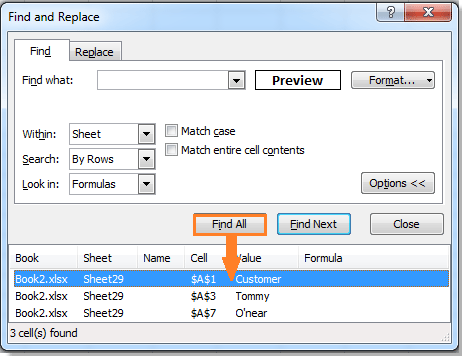
4. tekan Ctrl + A untuk memilih semua hasil pencarian di Cari dan Ganti dialog, lalu klik Penyelesaian tombol untuk keluar. Sekarang semua sel yang diformat tebal dipilih, dan Anda dapat menyalinnya ke kisaran yang Anda inginkan.

 Ekstrak teks tebal hanya dari daftar dengan menggunakan Fungsi yang Ditentukan
Ekstrak teks tebal hanya dari daftar dengan menggunakan Fungsi yang Ditentukan
Ada Fungsi yang Ditentukan yang dapat mengekstrak teks tebal.
1. Pilih sel kolom yang ingin Anda pilih dan tekan Alt + F11 untuk membuka Microsoft Visual Basic untuk Aplikasi jendela.
2. Di jendela pop-up, klik Menyisipkan > Modul, lalu tempel kode VBA berikut ke dalam modul.
VBA: Ekstrak teks tebal saja
Function GetBold(pWorkRng As Range)
'Updateby20140514
If pWorkRng.Font.Bold Then
GetBold = pWorkRng.Value
Else
GetBold = ""
End If
End Function3. Simpan kode dan tutup jendela, pilih sel kosong dan ketikkan rumus ini = GetBold (A2), Lalu tekan Enter tombol, dan seret gagang isian untuk mengisi rentang yang Anda inginkan. Setelah itu, Anda hanya dapat melihat teks tebal yang diekstrak.
 Ekstrak teks tebal hanya dari daftar dengan Kutools for Excel
Ekstrak teks tebal hanya dari daftar dengan Kutools for Excel
Jika sudah terpasang Kutools untuk Excel, nya Pilih Sel dengan Format Fitur ini juga dapat membantu Anda mengekstrak teks tebal hanya dari daftar.
Kutools untuk Excel mencakup lebih dari 300 alat Excel yang praktis. Gratis untuk mencoba tanpa batasan dalam 30 hari. Dapatkan Sekarang
1. Pilih rentang daftar yang ingin Anda ekstrak teksnya tebal saja, dan klik Kutools > Pilih Alat > Pilih Sel dengan Format. Lihat tangkapan layar:
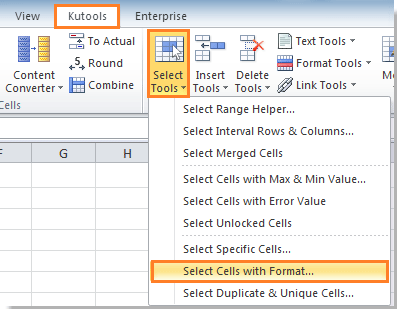
2. Dalam Pilih Sel dengan Format dialog, klik Pilih Format Dari Sel, lalu pilih sel teks tebal dari daftar, klik OK untuk menutup dialog kecil. Lihat tangkapan layar:
 |
 |
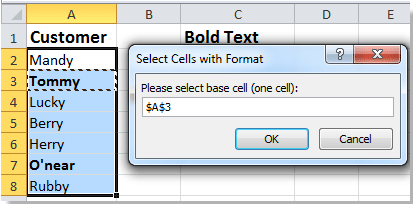 |
3. Klik Cerdasmemilih tombol, dan kemudian klik OK, lalu dialog muncul untuk mengingatkan Anda jika memilih sel. Lihat tangkapan layar:
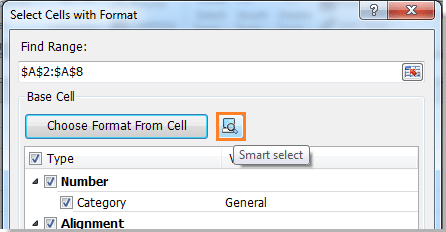 |
 |
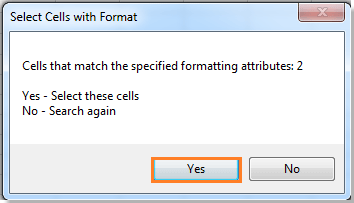 |
4. klik Yes untuk menutup dialog. Sekarang sel tebal dipilih, Anda dapat menyalinnya ke kisaran yang Anda suka. Lihat tangkapan layar:
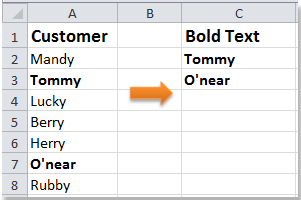
Untuk keterangan lebih lanjut tentang Select Cells with Format.
Artikel Relatif:
- Ekstrak teks sebelum / sesudah spasi atau koma hanya di Excel
- Ekstrak teks di antara dua karakter di Excel
Alat Produktivitas Kantor Terbaik
Tingkatkan Keterampilan Excel Anda dengan Kutools for Excel, dan Rasakan Efisiensi yang Belum Pernah Ada Sebelumnya. Kutools for Excel Menawarkan Lebih dari 300 Fitur Lanjutan untuk Meningkatkan Produktivitas dan Menghemat Waktu. Klik Di Sini untuk Mendapatkan Fitur yang Paling Anda Butuhkan...

Tab Office Membawa antarmuka Tab ke Office, dan Membuat Pekerjaan Anda Jauh Lebih Mudah
- Aktifkan pengeditan dan pembacaan tab di Word, Excel, PowerPoint, Publisher, Access, Visio, dan Project.
- Buka dan buat banyak dokumen di tab baru di jendela yang sama, bukan di jendela baru.
- Meningkatkan produktivitas Anda sebesar 50%, dan mengurangi ratusan klik mouse untuk Anda setiap hari!

